开启Win8.1免打扰模式教程
摘要:图1开启Win8.1免打扰模式干掉烦人App通知在Windows8.1以及WindowsRT8.1中有一项全新的功能,英文名为:quieth...

图1 开启Win8.1免打扰模式干掉烦人App通知
在Windows 8.1以及Windows RT 8.1中有一项全新的功能,英文名为:quiet hours,也就是调整APP通知的显示时间,在设置的静默时间内,用户将不会收到任何APP通知,下面小编分享下该功能启用的方法吧!
1.通过Win+C调出Charms超级按钮,或者Win+I打开设置面板,点击更改“电脑设置”;
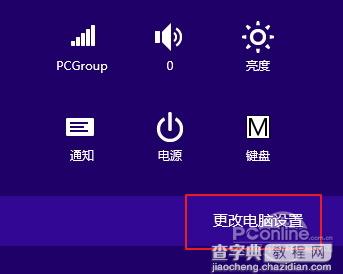 图2
图2
2.在“搜索和应用”中,选择“通知”,切换到“安静时段”中的调整通知的免打扰时间;
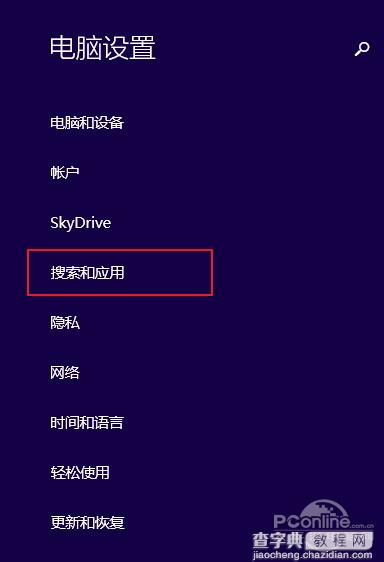 图3
图3
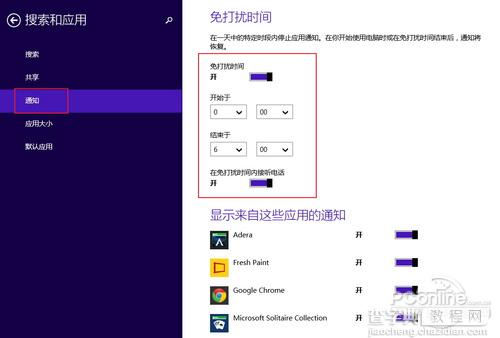 图4
图4
3.同样在该面板的下方也可以选择那些APP应用可以在该时段不受免打扰模式的影响及时通知用户。
 图5
图5
【开启Win8.1免打扰模式教程】相关文章:
上一篇:
Win8.1滑动关机新玩法
下一篇:
Win8.1系统开启飞行模式的操作方法
